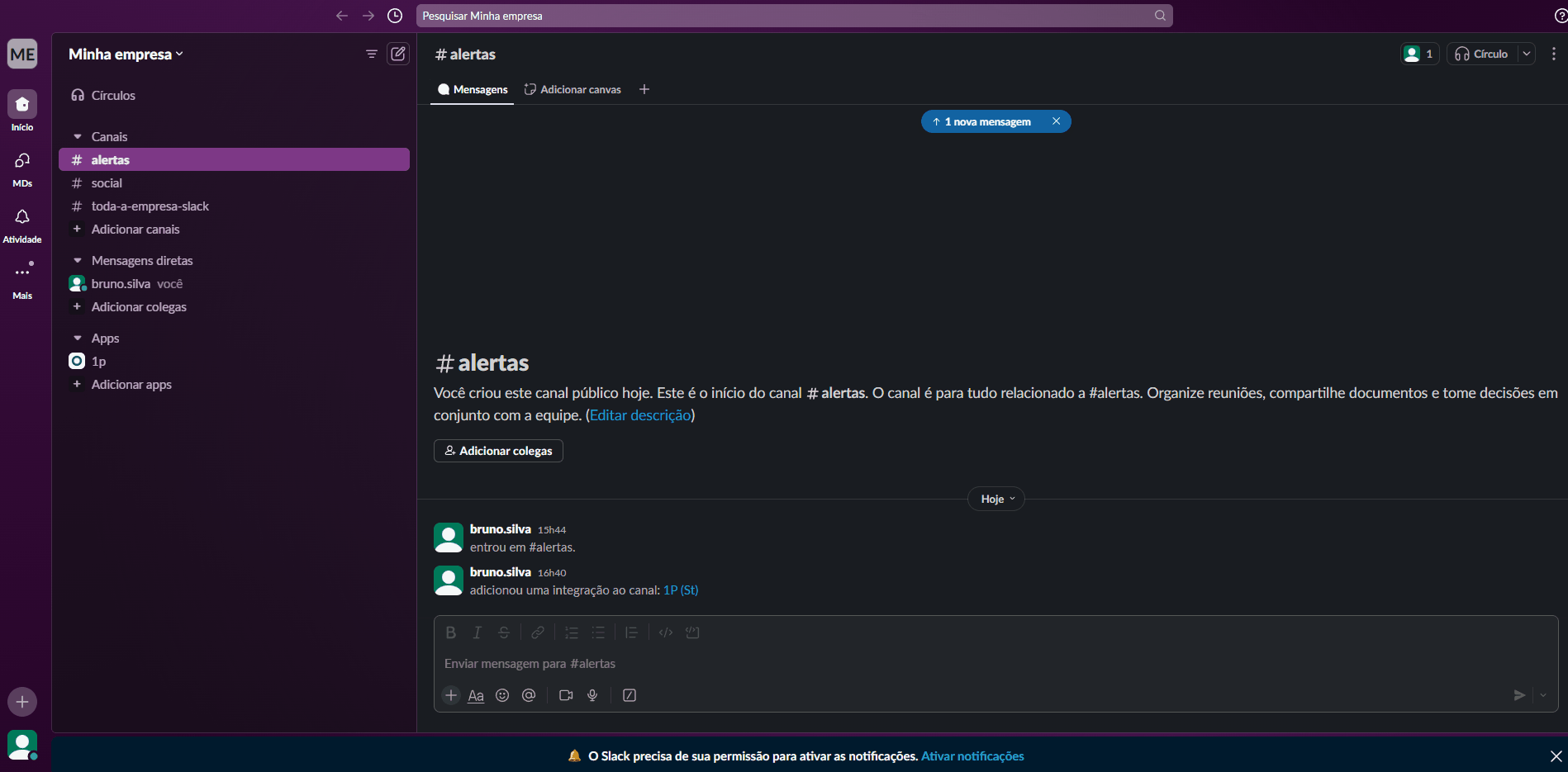Configurando Notificações via Slack
O Slack é uma plataforma de comunicação empresarial cada vez mais popular, inicialmente concebida para facilitar a colaboração entre equipes. Embora seja amplamente utilizado em diversos setores, sua aplicação na gestão de incidentes tem se mostrado particularmente eficaz.
Com canais dedicados, integrações com outras ferramentas e recursos de busca avançados, o Slack se torna um hub centralizado para comunicação e resolução de problemas, agilizando processos e aumentando a eficiência das equipes.
Acessando na Elven Platform
Para criarmos a integração com o Slack, primeiro devemos acessar o time que queremos que receba as notificações.
- acesse o menu “People” e selecione “Teams”.
- Clique no time escolhido.
- Acesse a aba de notificações.
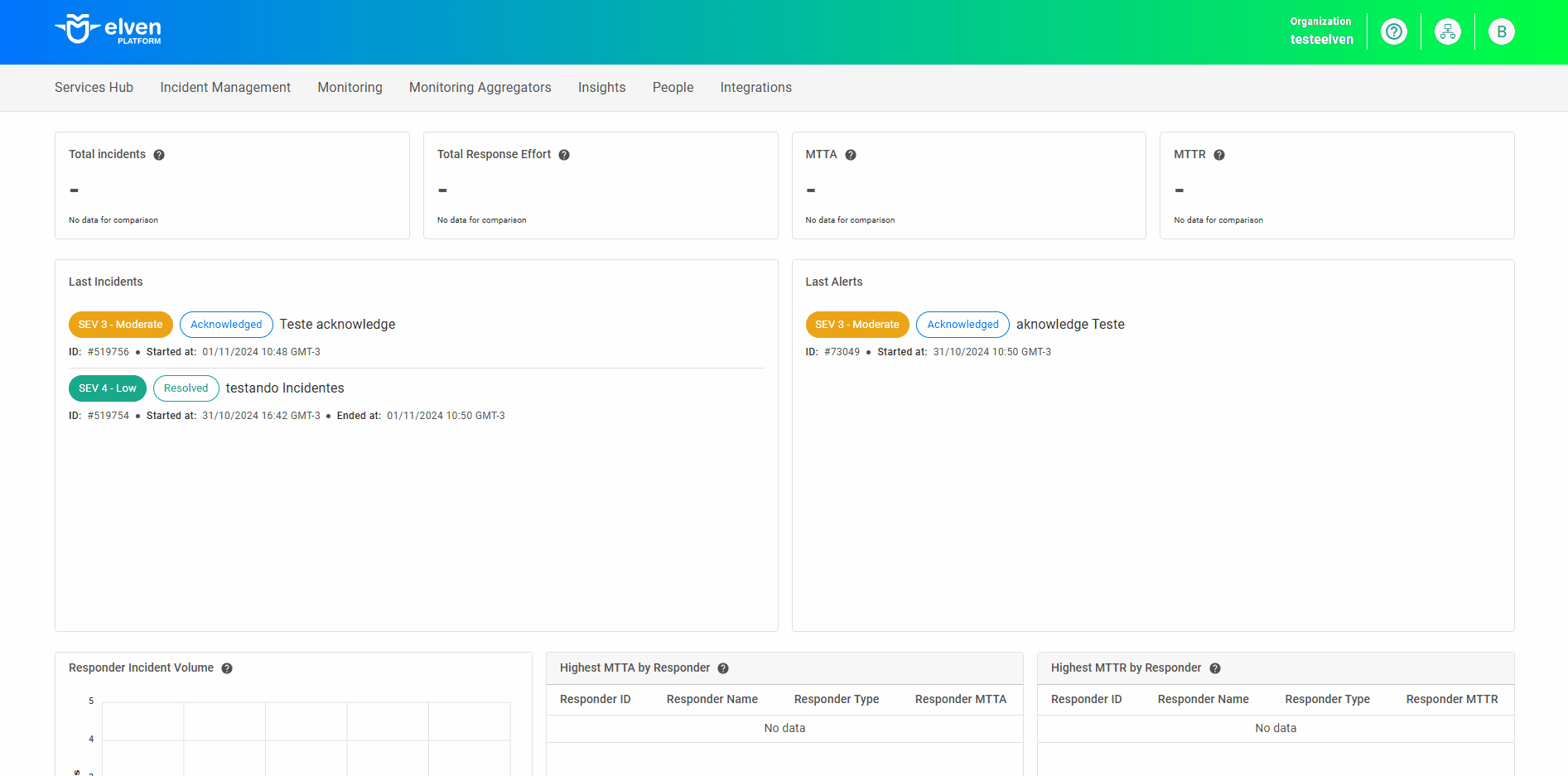
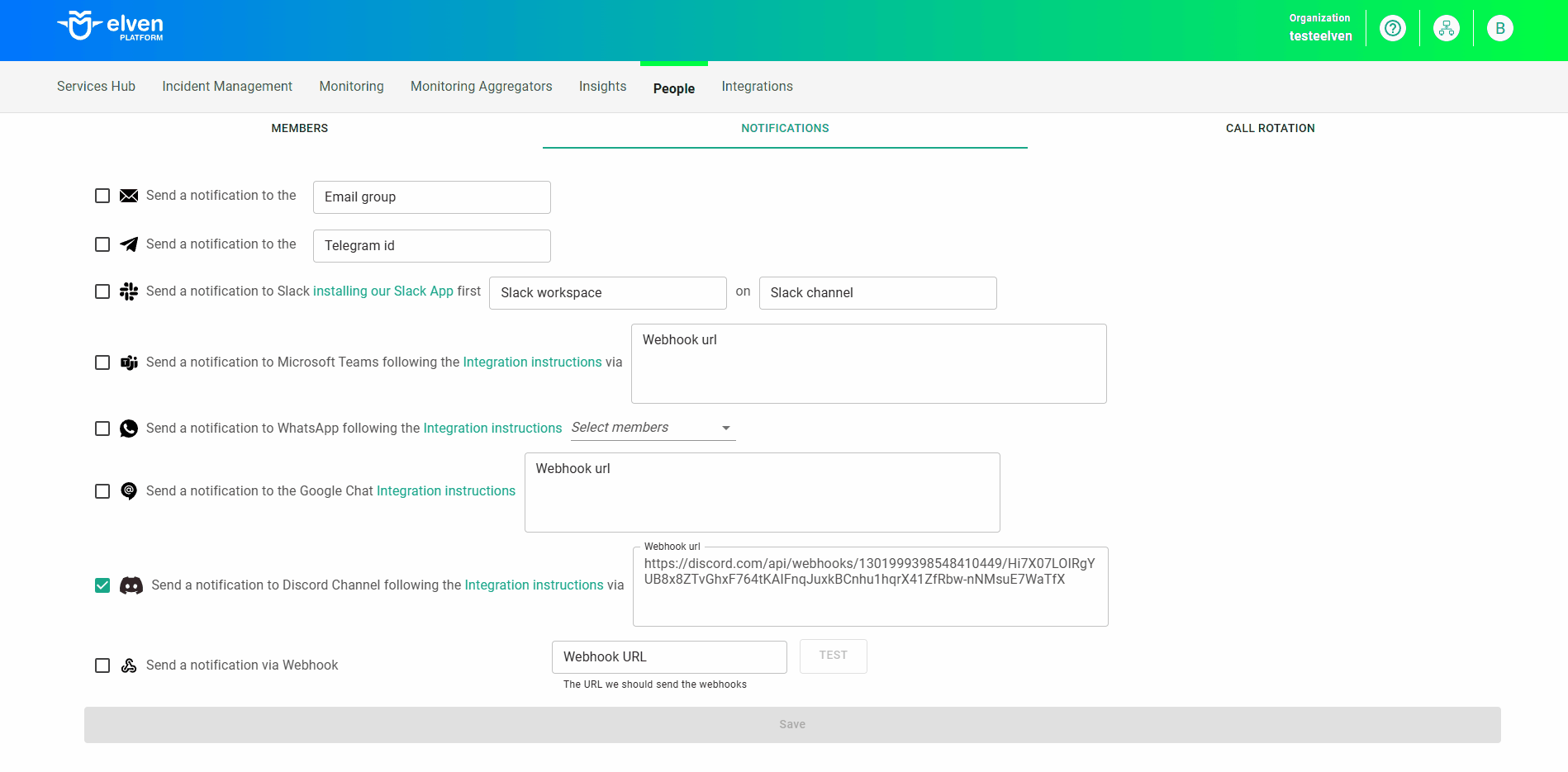
Criando um canal no Slack
- Clique no link para começar a integração com o Slack.
- Vamos criar um novo Workspace, portanto clique em “Adicione um Workspace”.
- Em seguida clique em “Criar um novo Workspace”.
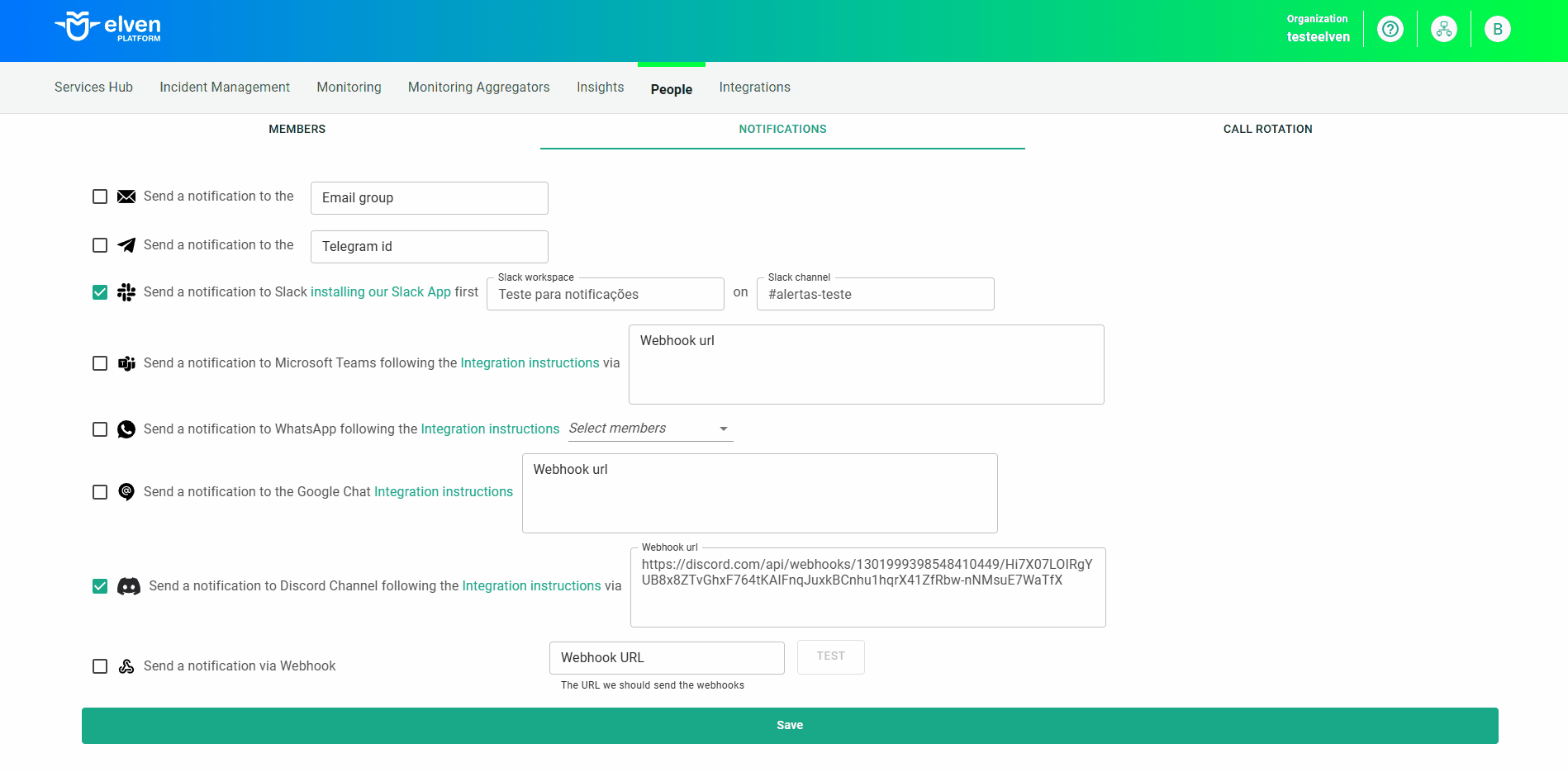
- Adicione seu e-mail comercial e verifique-o através do código enviado pelo Slack.
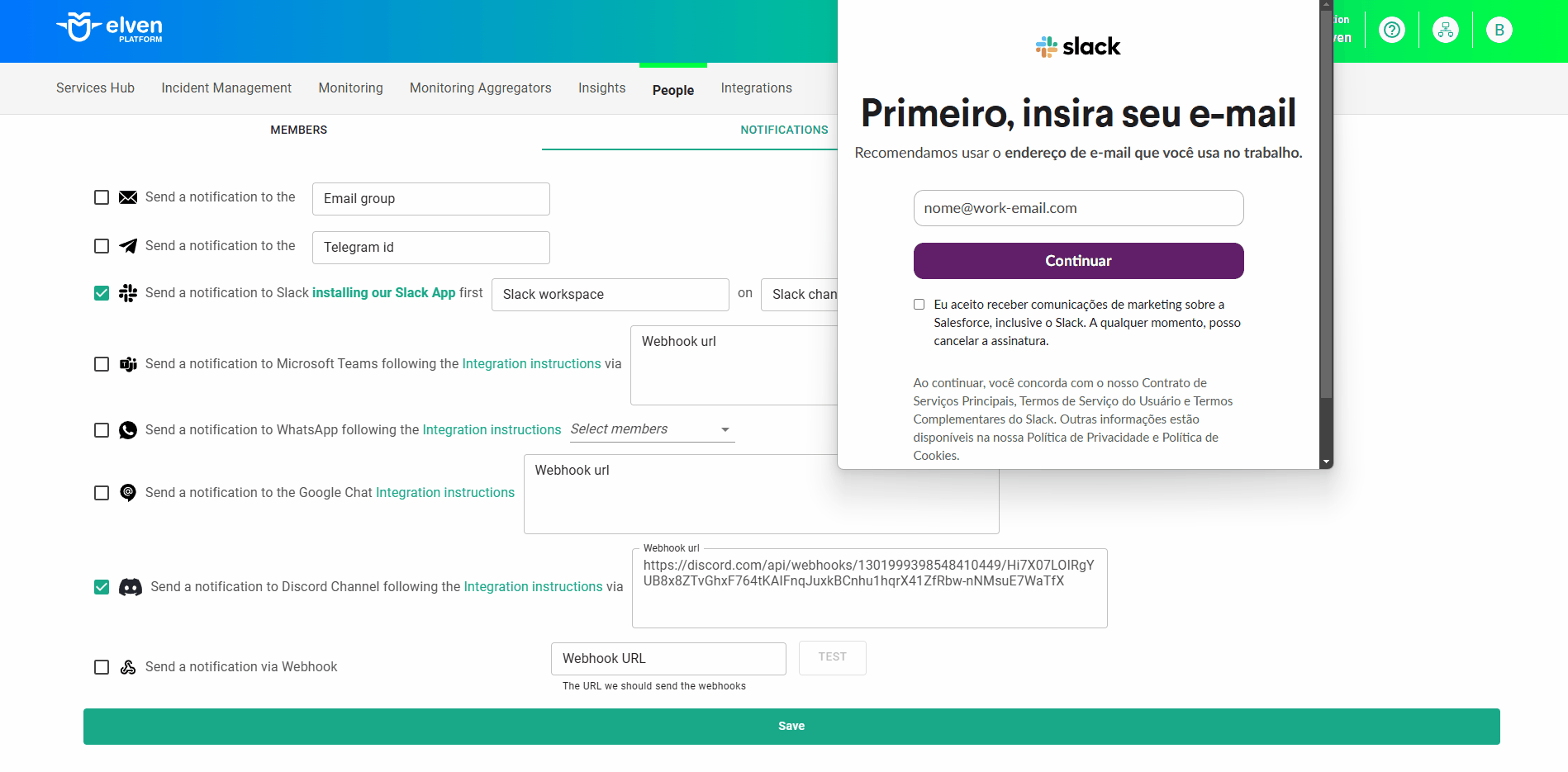
- Dê um nome a seu Workspace.
- Insira um nome de usuário ou use o recomendado pelo Slack.
- Adicione membros se necessário, ou então clique em “Ignorar esta etapa”.
- Dê um nome para o canal que deseja criar.
- escolha um plano para melhor atender as necessidades de sua empresa.
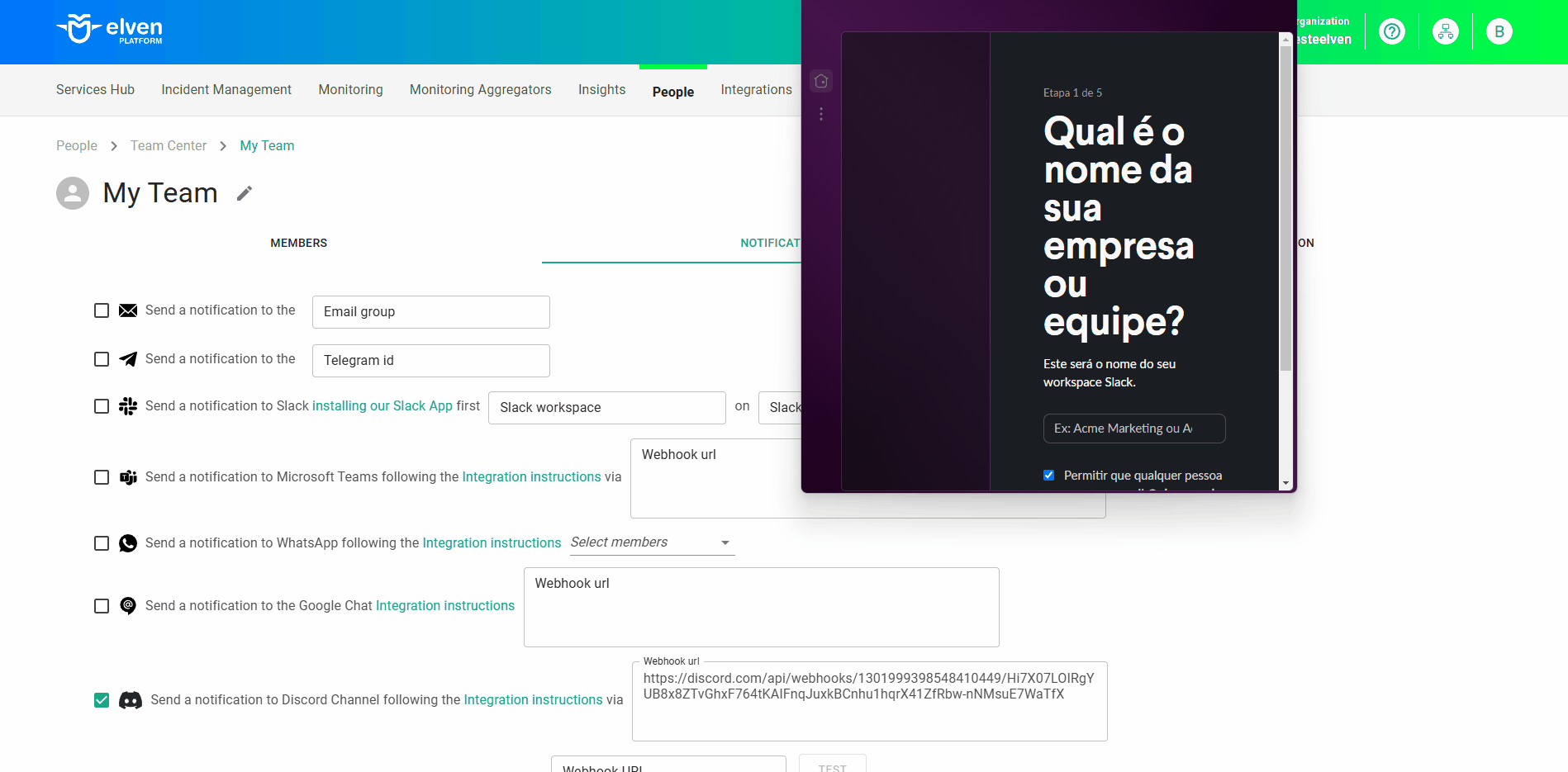
Adicionando a um Workspace existente no Slack
- Clique no link para começar a integração com o Slack.
- Selecione o workspace que deseja integrar.
- Selecione o canal para a Elven Platform enviar as notificações e clique em “Permitir”.
- Clique em “Save” para salvar as alterações.
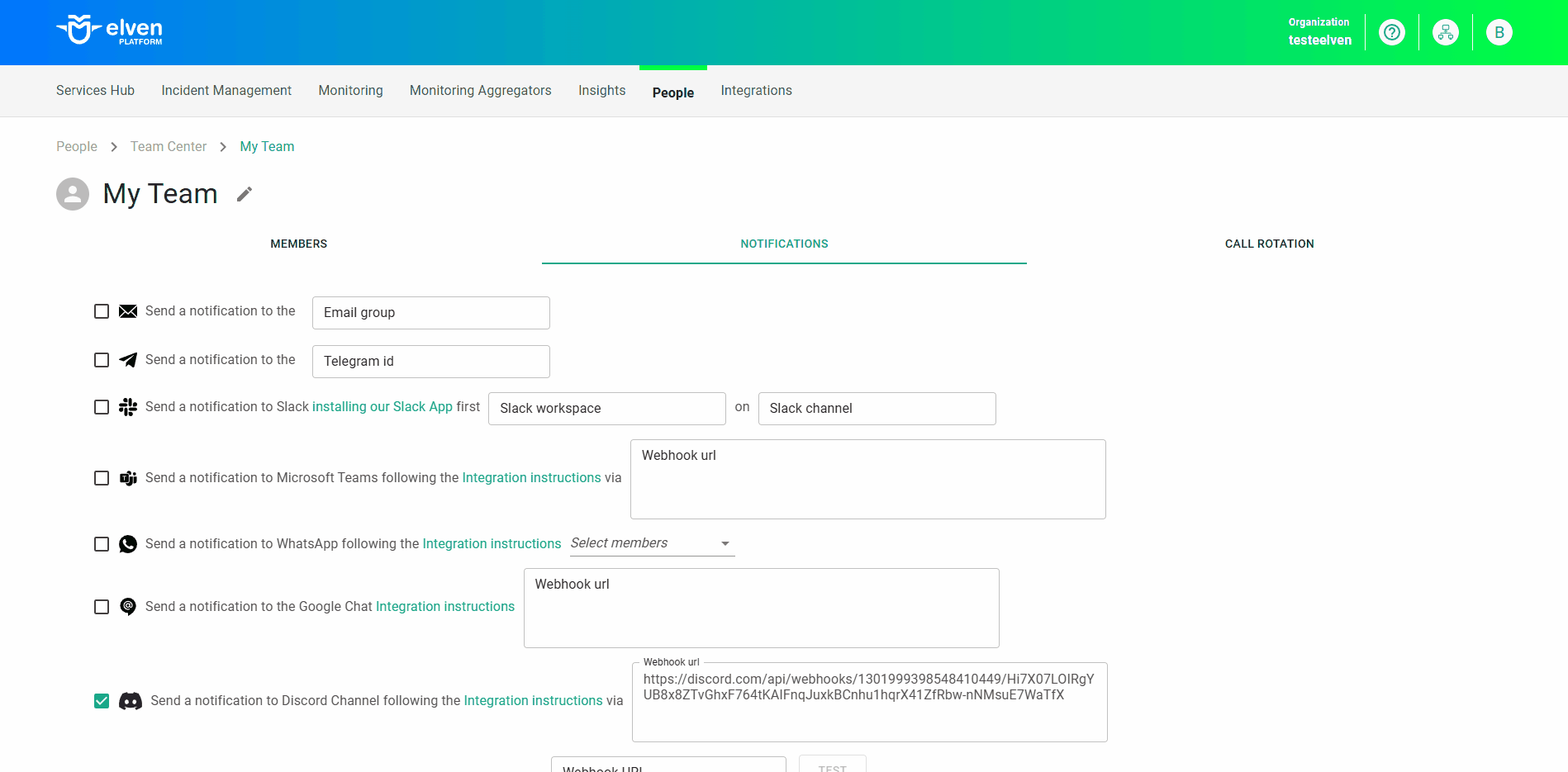
Agora, todo alerta ou incidente que esteja configurado em seu time e tenha seu status como “alarmed” ou “resolved” será enviado para o seu canal do Slack.